МОДУЛЬ "КОПИРОВАНИЕ ХАРАКТЕРИСТИК" ДЛЯ MULTI-VENDOR
Модуль копирует характеристики товаров из категорий одного вендора и переносит их в категории на другого вендора. Администратор выбирает характеристики и копирует их в другую, нужную ему категорию. Например, характеристики из категории «женская обувь» можно привязать к категориям «мужская обувь».
Товары выгружаются по каналу CommerceML из 1C на продавца, у которого возможно есть нужные характеристики.
Детальная пошаговая инструкция к модулю находится по адресу Maurisweb.ru/help - раздел «Помощь».
КОНТАКТЫ
Актуальная информация о изменениях функционала модуля, а так же о совместимости с другими модулями публикуется в нашем Telegram канале и в группа ВКОНТАКТЕ
Telegram t.me/maurisweb
ВКОНТАКТЕ vk.com/maurisweb
Оставить заявку в службу поддержки, задать вопросы менеджерам по работе или доработке модуля вы можете через мессенджеры, группу ВКОНТАКТЕ и почту.
- WhatsApp +7-923-364-90-07
- Telegram t.me/mauriswebru
- Telegram +7-923-364-90-07
- ВКОНТАКТЕ vk.com/maurisweb
- E-mail: info@maurisweb.ru
Подробная инструкция по работе с модулем
Инструкция актуальна на момент публикации. Модуль регулярно обновляется и улучшается. Возможны незначительные отличия в управлении модулем.
Копирование характеристик
Модуль копирует характеристики товаров из категорий одного вендора и переносит их в категории на другого вендора. Администратор выбирает характеристики и копирует их в другую, нужную ему категорию.
Товары выгружаются по каналу CommerceML из 1С на продавца, у которого возможно есть нужные характеристики.
СФЕРА ПРИМЕНЕНИЯ
Подходит для магазинов с большим количеством продавцов, где требуется стандартизация демонстрации и иерархии товаров.
ПРИМЕРЫ ПРИМЕНЕНИЯ
- Магазины одежды;
- Каталоги электротоваров;
- Зоотовары;
- Спортивный инвентарь.
ТЕХНИЧЕСКИЕ ХАРАКТЕРИСТИКИ
- Позволяет выбирать характеристики магазинов для копирования;
- Копирует характеристики.
Информацию о совместимости с другими модулями смотрите в особенностях товара - https://maurisweb.ru/programmy...
НАСТРОЙКА МОДУЛЯ
1. После установки модуля необходимо перейти во вкладку "Модули", в выпадающем меню выбрать вкладку "Управление модулями" и "MAURISWEB".

2. В открывшемся списке выберите интересующий вас модуль и нажмите на его название, выделенное синим или чёрным цветом.

3. В случае, если лицензионный ключ не выставлен автоматически и настройки модуля будут заблокированы, пройдите в ваш аккаунт на www.maurisweb.ru скопируйте лицензионный ключ и вставьте его в соответствующий пункт. Ключ так же отправлен на вашу электронную почту.

4. В разделах "Доступные домены" и "Тестовые домены" проверьте верность указанных доменов. Вы можете добавить дополнительные домены, нажав на белую кнопку "Добавить домен" в правой стороне страницы. Общее количество доменов не должно превышать трёх.
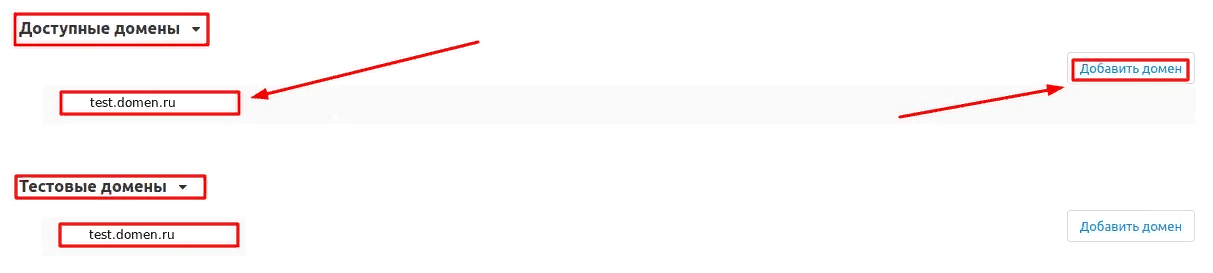
5. Опуститесь ниже, выберите раздел "Основные настройки" и отметьте галочкой пункт "Сохранить данные при удалении модуля", чтобы не потерять их при переустановке модуля.

6. Сохраните настройки модуля, нажав на синюю кнопку "Сохранить" в правой верхней части панели.

ФУНКЦИОНАЛ МОДУЛЯ
1. Чтобы скопировать характеристики, перейдите во вкладку "Товары", выберите раздел "Характеристики" и подраздел "Копирование характеристик".
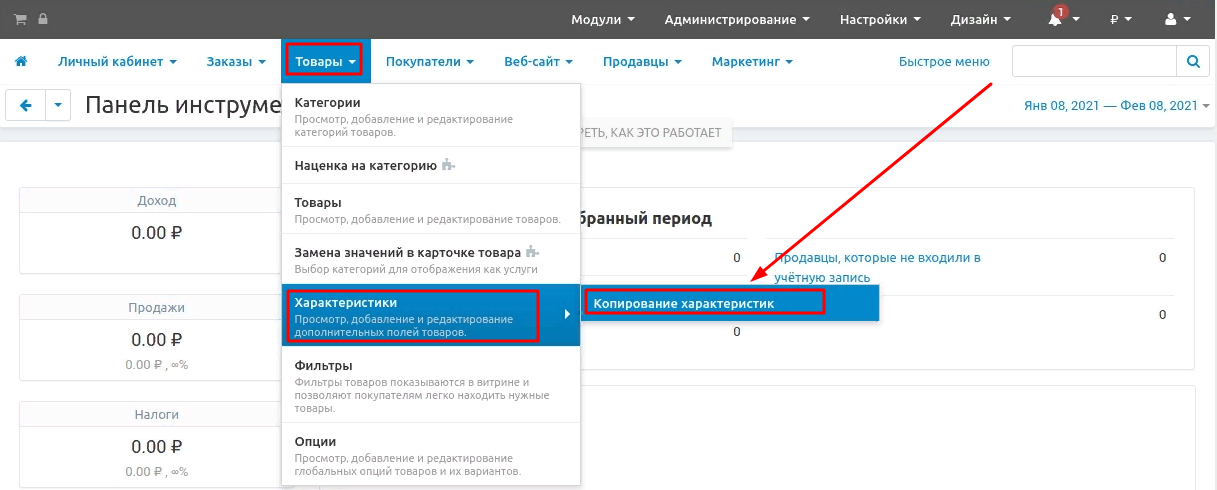
2. На открывшейся странице раскройте список, находящийся под пунктом "Откуда копировать" и выберите категорию, из которой будет производиться копирование.
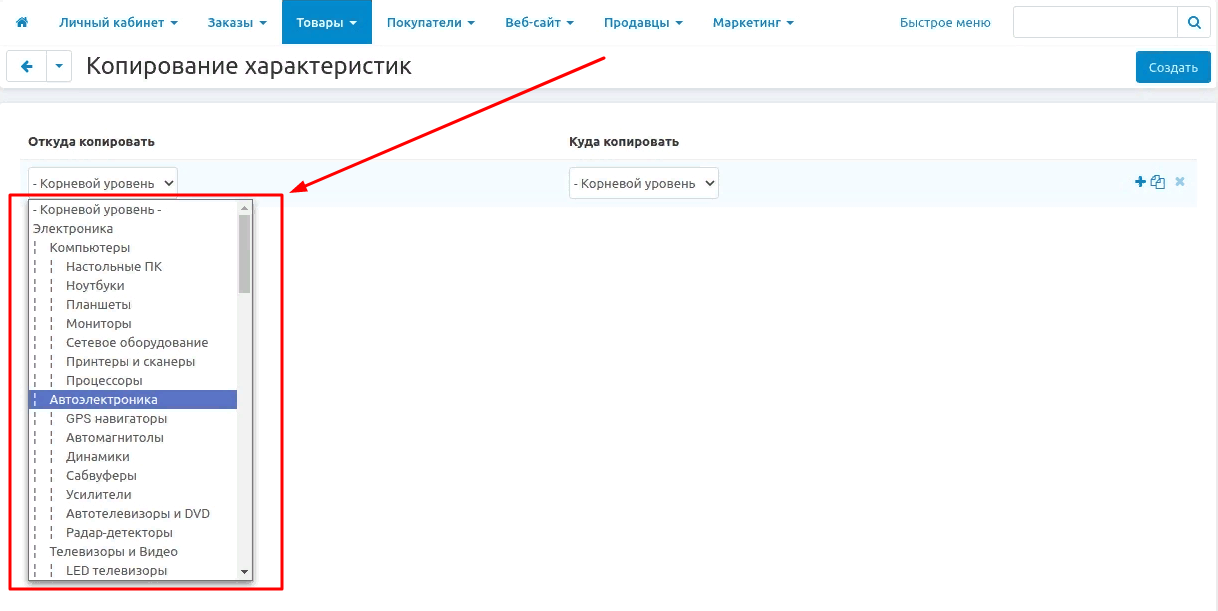
3. Перейдите к пункту "Куда копировать" и выберите категорию, в которую будет производиться копирование.
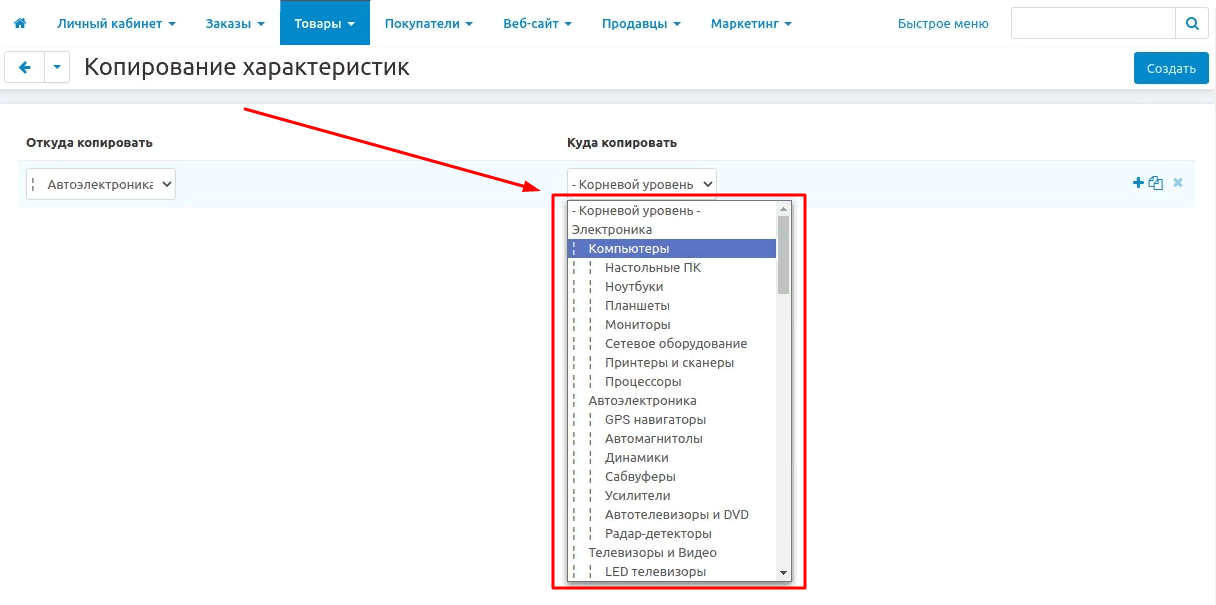
4. По окончанию выбора нажмите синюю кнопку "Создать" в правом верхнем углу панели.

5. При наведении мыши в правую сторону поля, появятся три кнопки редактирования: "Добавить" (кнопка в форме плюса), "Копировать" (наложенные друг на друга файлы) и "Удалить" (крестик). Используйте их, чтобы создать, копировать или удалить.
